Как вы, возможно, знаете, печать файлов в ABViewer можно выполнить несколькими способами. В прошлой статье мы рассказывали о Групповой печати, сегодняшняя статья будет посвящена Печати на нескольких листах.
Команда Печать на нескольких листах позволяет распечатать чертежи большого формата на нескольких листах меньшего формата. Так, например, если у вас нет плоттера, вы можете распечатать чертеж формата А1 на листах А4 и затем склеить их.
Для того чтобы вывести на печать необходимый чертеж, откройте его в ABViewer, перейдите на вкладку Вывод и активируйте команду Печать на нескольких листах.

Появившееся диалоговое окно состоит из двух частей: области предварительного просмотра и области настройки печати.
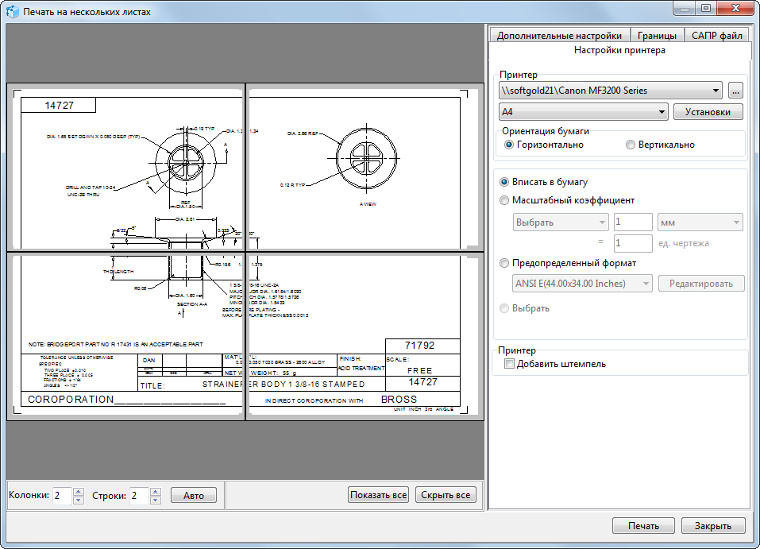
В области предварительного просмотра чертеж отображается в том виде, в котором он будет выведен на бумагу. С помощью команд, расположенных внизу этой области, пользователь может вручную указать количество листов по вертикали и горизонтали, на которые будет разбит чертеж, или же дать программе автоматически подсчитать сколько листов необходимо.
Если какой-то из листов печатать не нужно, просто кликните по нему правой кнопкой мыши.
Теперь рассмотрим область настройки печати, которая включает в себя несколько вкладок.
На вкладке Настройки принтера можно настроить устройство вывода, выбрать формат бумаги, ориентацию чертежа, а также формат печатаемого изображения независимо от его реальных размеров.
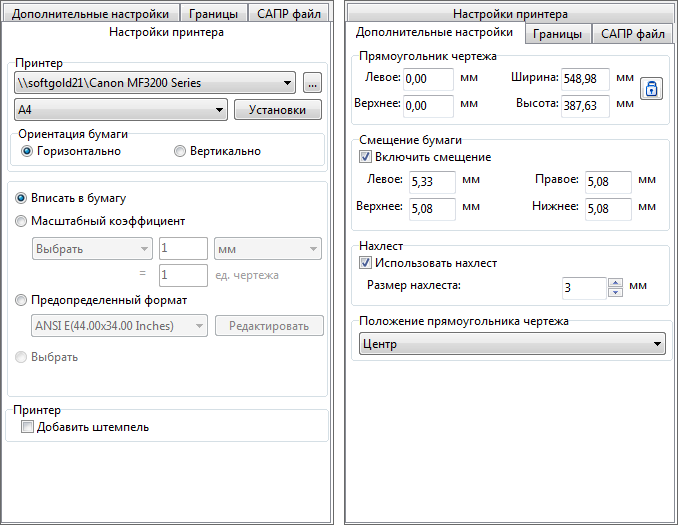
Вкладка Дополнительные настройки определяет положение чертежа на бумаге. Например, здесь Вы можете указать размер нахлеста, чтобы последующая склейка частей в единый чертеж была более удобной.
Вкладка Границы позволяет добавить и задать внешний вид рамки чертежа и линий разреза, с помощью которых склейка листов будет точнее. Обратите внимание, что в области предварительного просмотра добавленные линии разреза и рамка не отображаются.
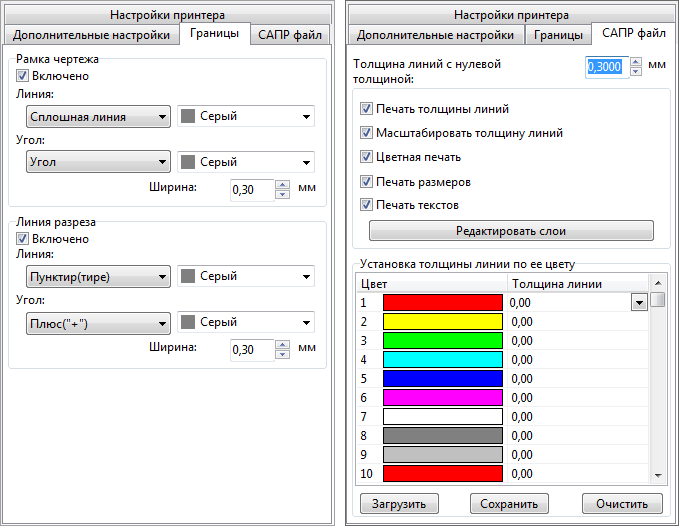
Ну а на вкладке САПР файл, которая уже была упомянута в статье про Групповую печать, устанавливается толщина линий, цветовая схема, отображение размеров и текстов. Тут же вы можете редактировать слои чертежа.
Итак, благодаря команде Печать на нескольких листах и ее подробным настройкам вам без проблем удастся распечатать большеформатный чертеж на обычном принтере.